Obs!: Informationen i den här artikeln gäller för Clipchamp för personliga konton. Funktionen eller funktionaliteten som beskrivs är inte tillgänglig i Clipchamps arbetsversion i det här skedet.
Lär dig hur du använder vår integration med TikTok och titta på vår video om TikTok-integreringför mer information.
Steg 1. Skapa en video i Clipchamp med hjälp av en TikTok-mall
Du kan skapa en ny video eller börja med någon av Clipchamps TikTok-videomallar. Vi har utformat de här mallarna för att passa TikTok-specifikationerna. Stående bredd–höjd-förhållandet är 9:16 och är den perfekta storleken att titta på på telefonen. Men du kan också exportera i kvadrat aka 1:1 om du vill.
I redigeraren hittar du våra TikTok-mallar på fliken Mallar i verktygsfältet. Klicka på en TikTok-mall som du vill använda. Mallen läggs automatiskt till på tidslinjen.
Härifrån kan du redigera videon genom att lägga till text, övergångar och till och med GIF-filer tills du är nöjd.
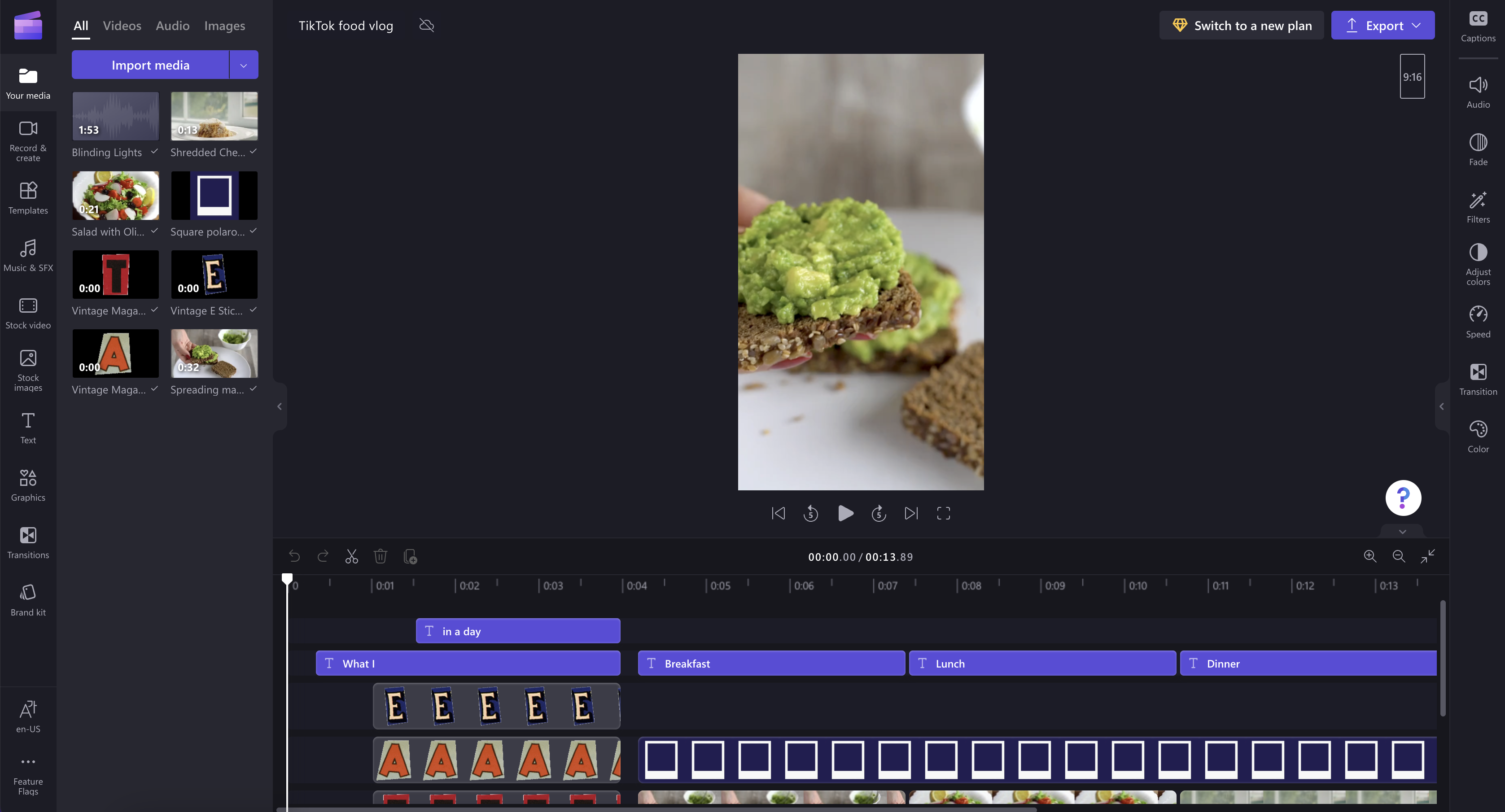
Steg 2. Välj ett exportformat som fungerar för TikTok
Klicka på exportknappen när du är klar med redigeringen och välj en videoupplösning. Vi rekommenderar att du väljer 1080p för alla TikTok-videor.
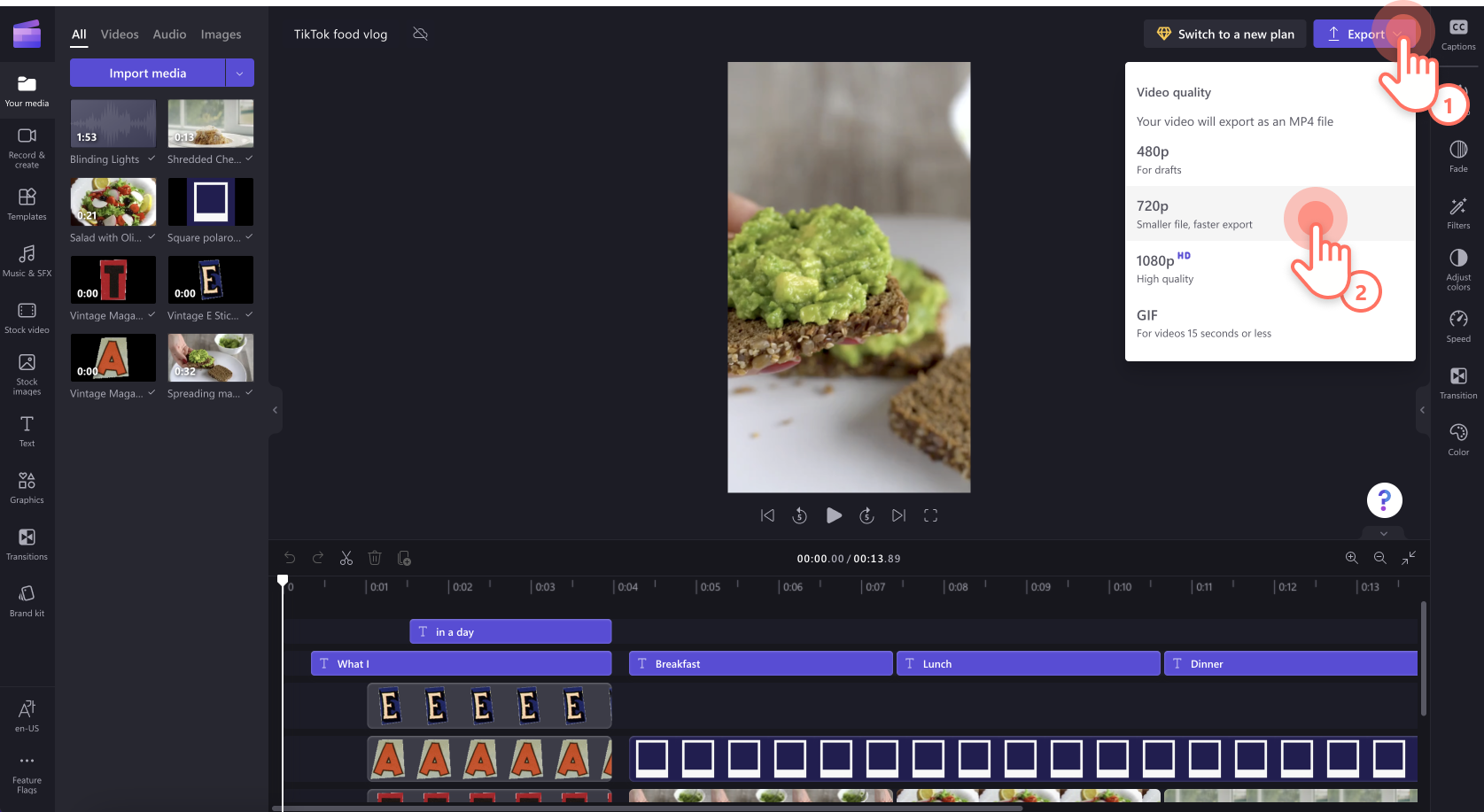
Steg 3. Skicka din video till TikTok
På exportsidan finns ett avsnitt där du kan spara eller dela ditt videoklipp. Rulla ned till alternativet Skicka till TikTok och klicka på det.
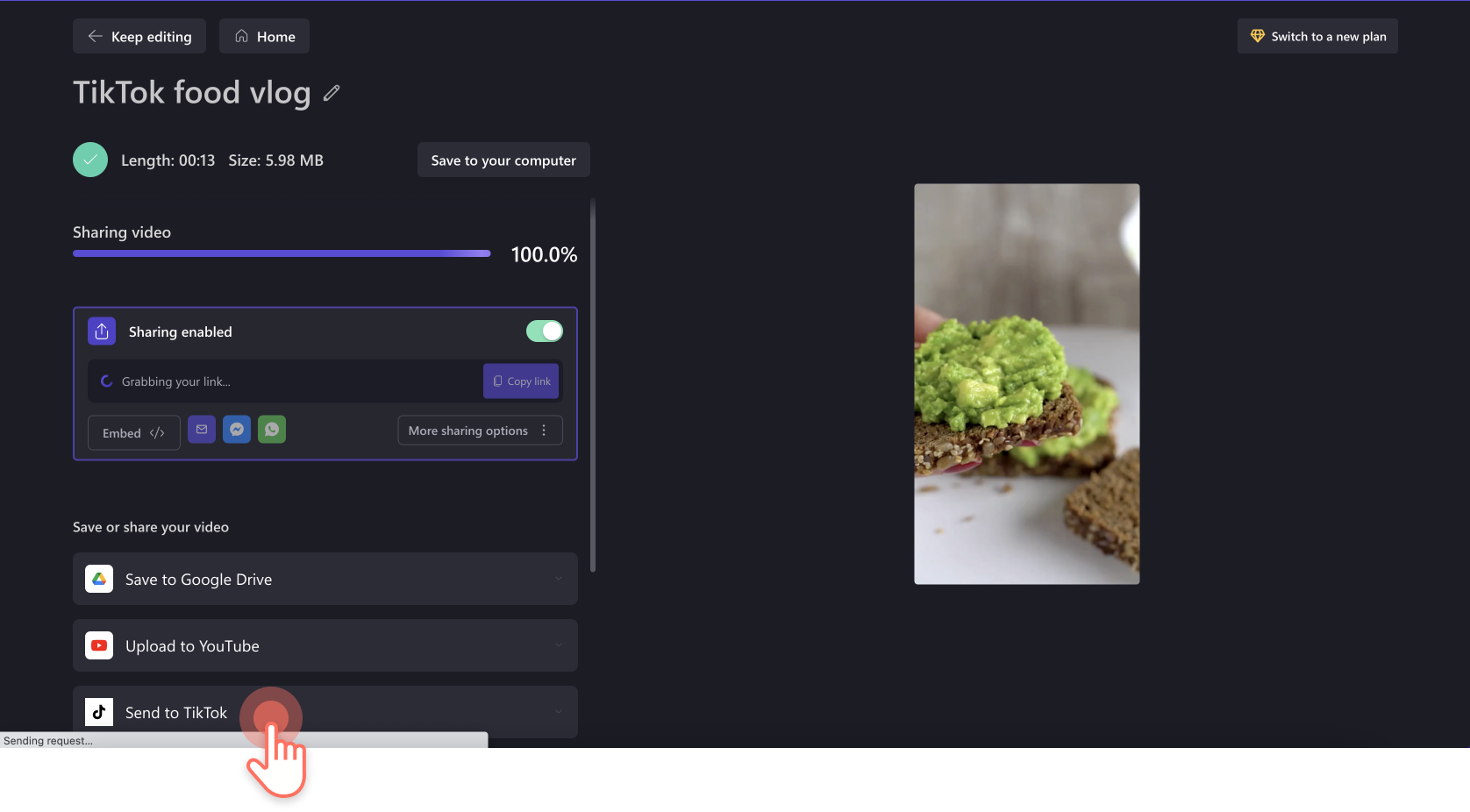
Första gången du skickar videon till TikTok måste du ansluta ditt konto genom att klicka på knappen Anslut till TikTok.
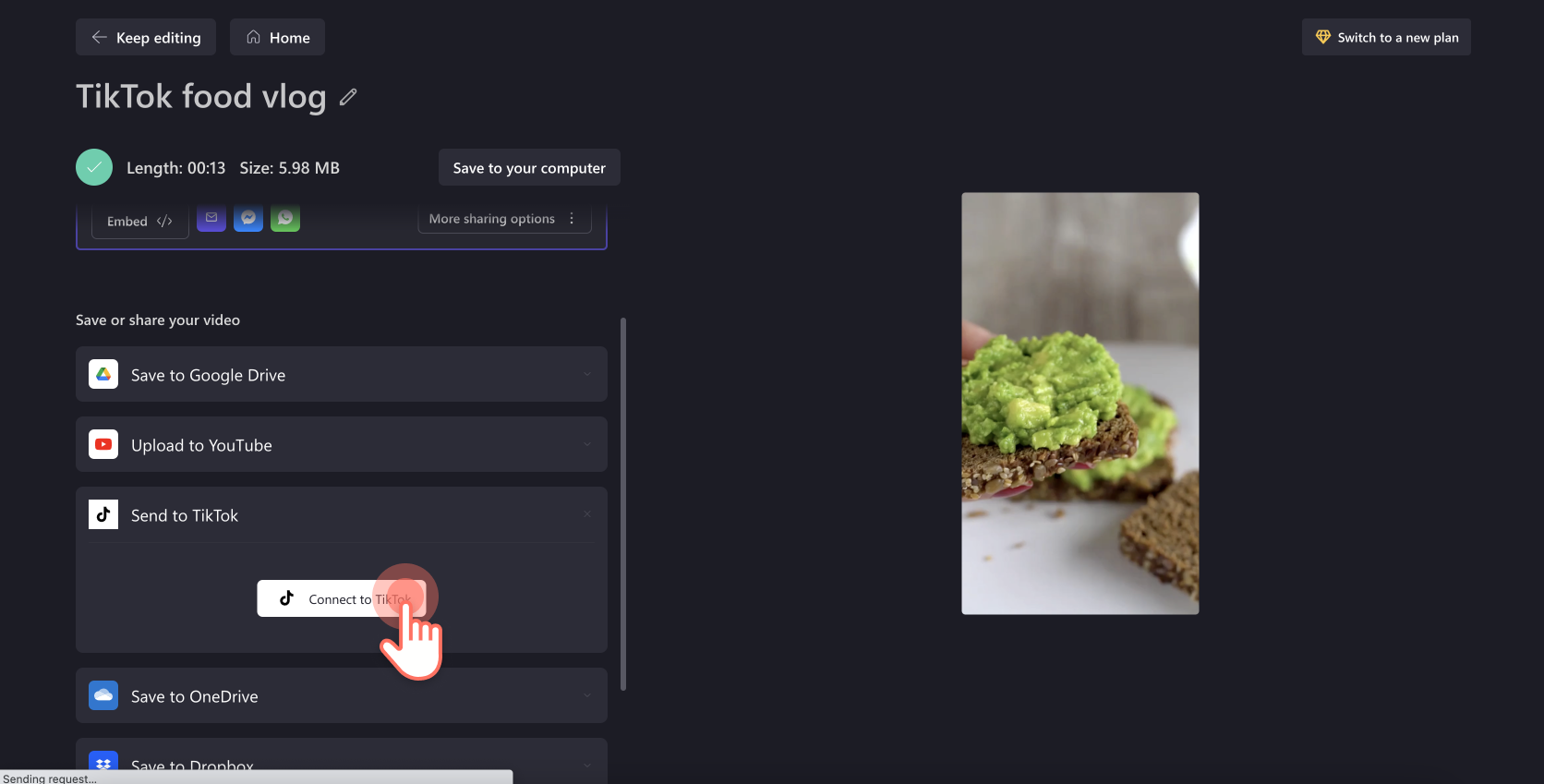
När du ansluter ditt konto måste du också auktorisera Clipchamp för att komma åt ditt konto och publicera videor. Klicka på knappen Auktorisera för att fortsätta.
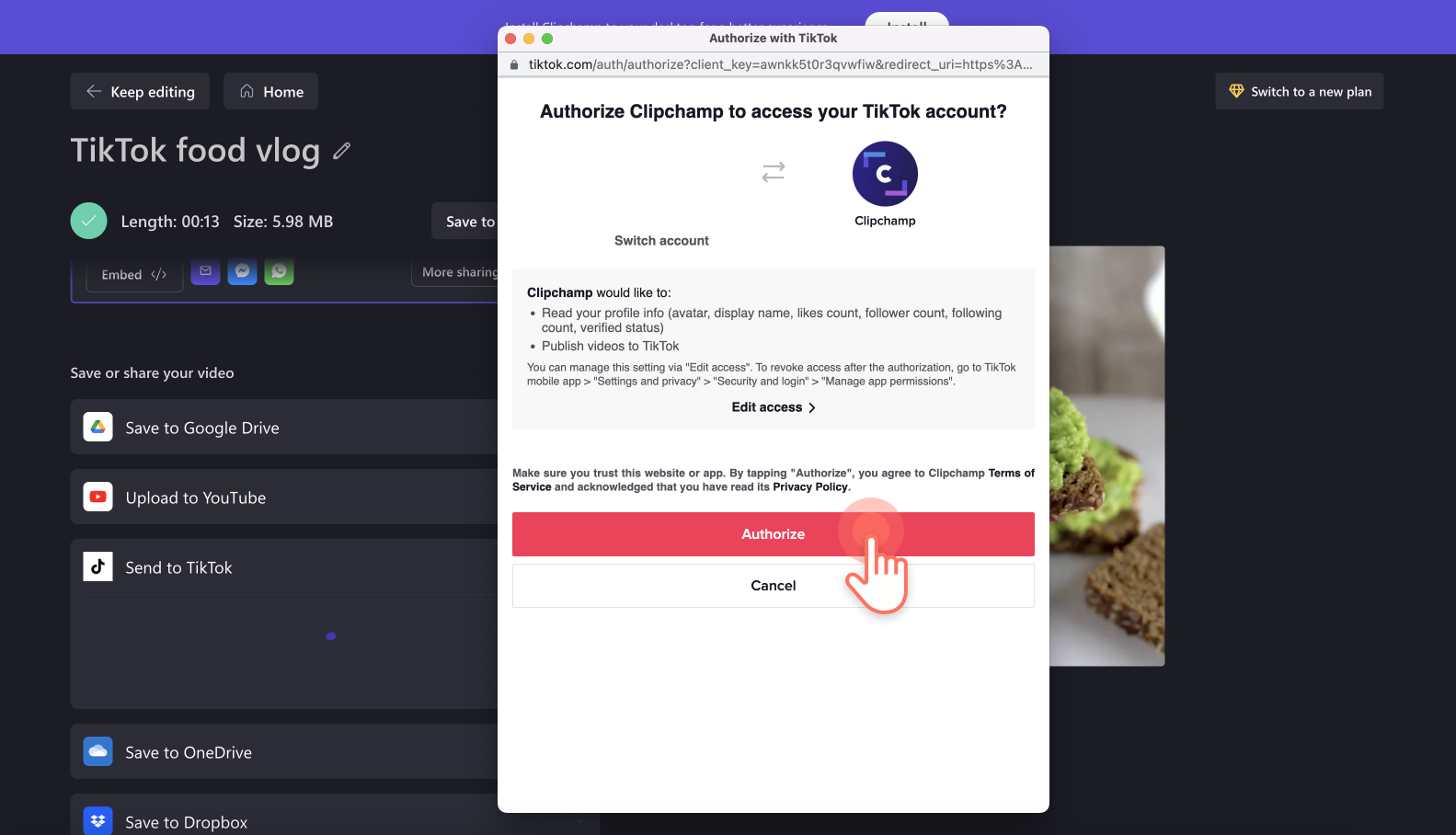
Du kan skicka videon till TikTok genom att klicka på skicka-knappen när du har anslutit ditt konto och videon har exporterats.
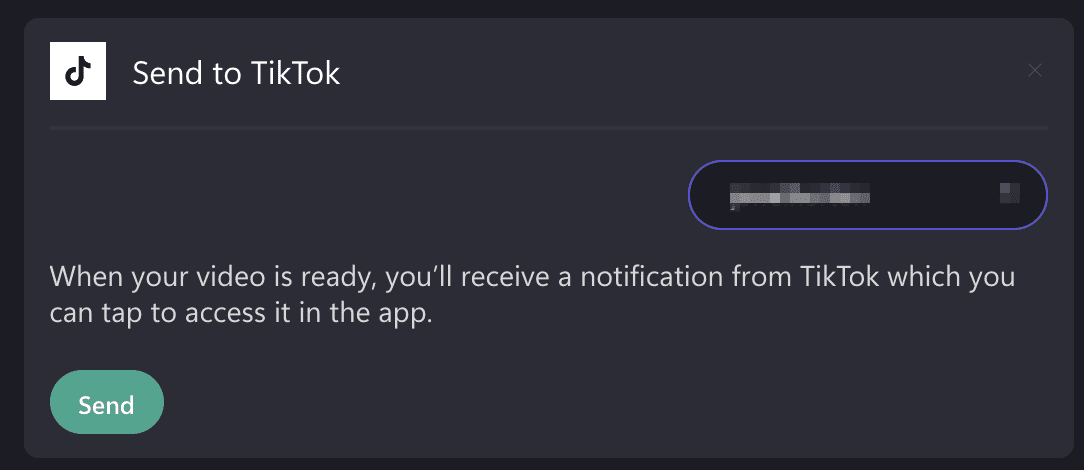
När videon har skickats får du ett meddelande och instruktioner om hur du fortsätter från ditt TikTok-konto.
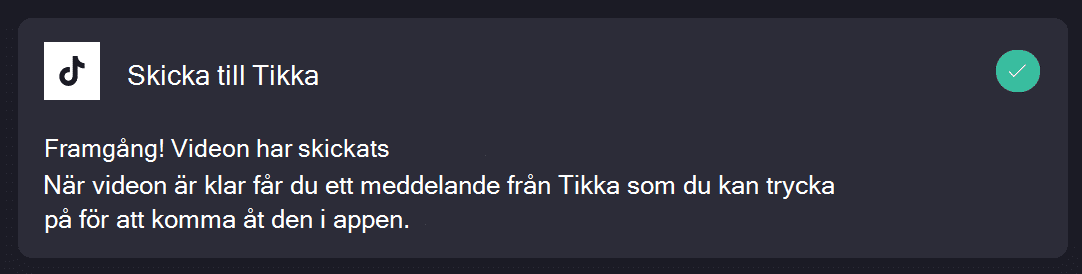
Steg 4. Publicera din Clipchamp-video på TikTok
Öppna ditt TikTok-konto och kontrollera dina meddelanden för att komma åt videon som skickas från Clipchamp. Följ sedan TikToks uppmaningar om att redigera videon ytterligare med funktioner som är unika för TikTok, till exempel att lägga till trendiga ljud eller låtar. När du är nöjd med din video kan du skriva en bildtext, lägga till några hashtaggar och publicera!
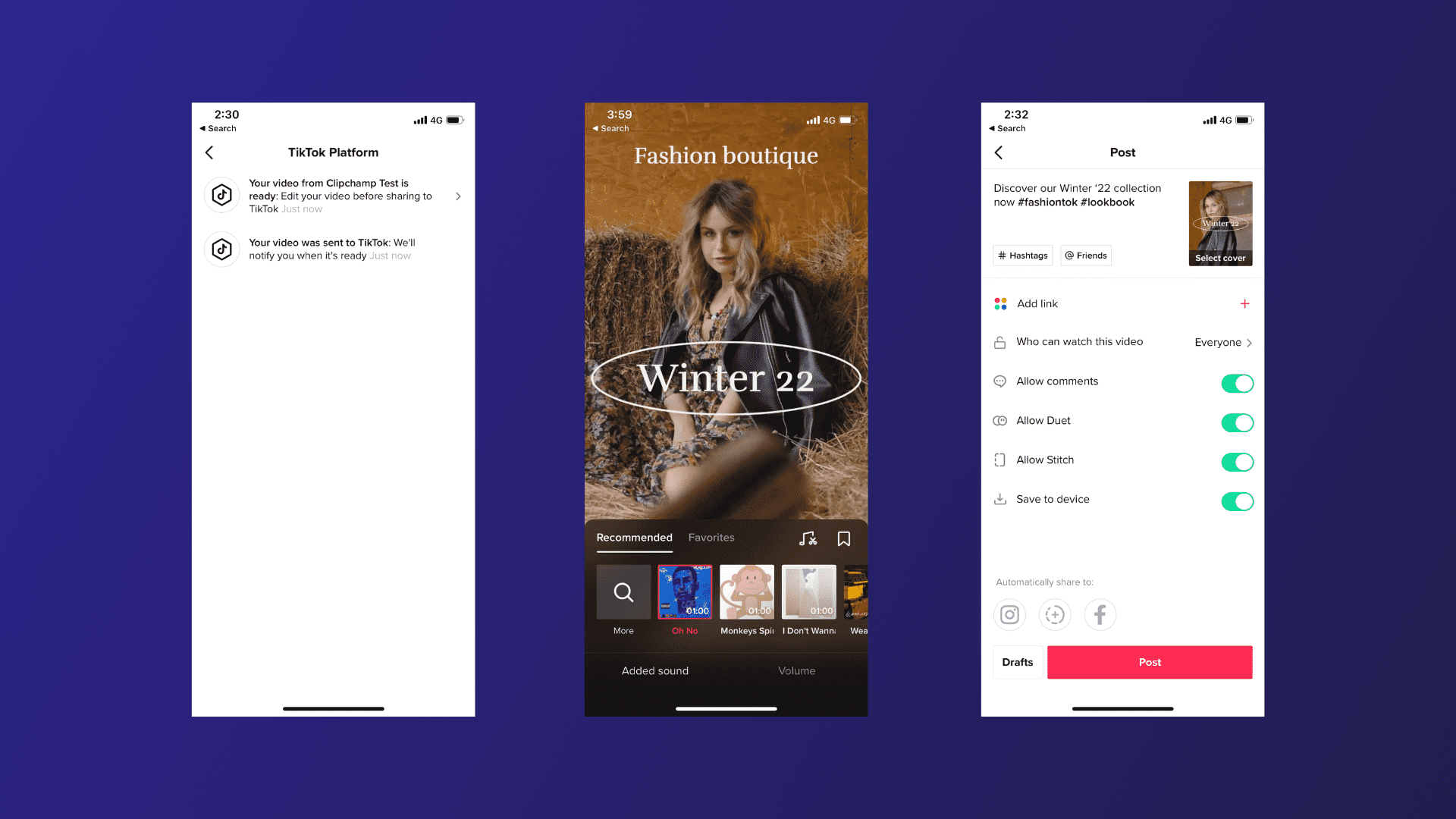
Det är dags att börja skapa TikTok-videor med Clipchamp
TikTok rör sig snabbt, så vi föreslår att du inte pausar för länge innan du använder den här integrationen. Oavsett om du provar den senaste trenden eller sätter en egen kan vi inte vänta med att se vad alla skapar med Clipchamp och TikTok. Om du behöver några videoidéer, glöm inte att kolla in vår ultimata guide till TikTok.










